คุณกำลังมองหา วิธีเพิ่ม ตำแหน่ง ใน Snapchat ใช้วิธีการที่มีประสิทธิภาพ? หากเป็นคุณ แสดงว่าคุณมาถูกที่แล้วและถูกเวลา
Snapchat เป็นแพลตฟอร์มระดับโลกที่มีผู้ใช้หลายพันล้านคนแชร์สแน็ปอินและเนื้อหาอื่นๆ มันเป็นแพลตฟอร์มที่มีรากฐานมาจากการโต้ตอบ ทำให้เป็นตัวเลือกอันดับหนึ่งสำหรับผู้ใช้ส่วนใหญ่
ขณะแชร์โพสต์ คุณอาจต้องการแชร์ ตำแหน่ง ของคุณบ่อยๆ เพื่อให้คนอื่นรู้ว่าคุณมาจากไหน
อย่างไรก็ตาม ถึงเวลาที่ความเป็นส่วนตัวและความปลอดภัยเป็นสิ่งสำคัญที่สุด ดังนั้นคุณอาจต้องเปลี่ยนแปลงข้อมูลของคุณ ตำแหน่ง หรือซ่อนมันไว้โดยสิ้นเชิง
แล้วคุณจะทำอย่างไร?
งานชิ้นนี้จะแนะนำวิธีการเพิ่ม ตำแหน่ง ของคุณบน Snapchat โดยใช้วิธีต่างๆ นอกจากนี้ยังจะแสดงวิธีซ่อน ตำแหน่ง ของคุณเพื่อรักษาความเป็นส่วนตัวของคุณ
Snapchat เพิ่มอย่างรวดเร็วตาม ตำแหน่ง หรือไม่?
คุณสมบัติ Quick Add Snapchat ไม่ได้ขึ้นอยู่กับสิ่งอื่นใดนอกจาก ตำแหน่ง เป็นหลัก จำเป็นต้องพิจารณาปัจจัยอื่น ๆ เพื่อให้เป็นจริง นี่คือปัจจัยบางประการที่คุณต้องพิจารณา:
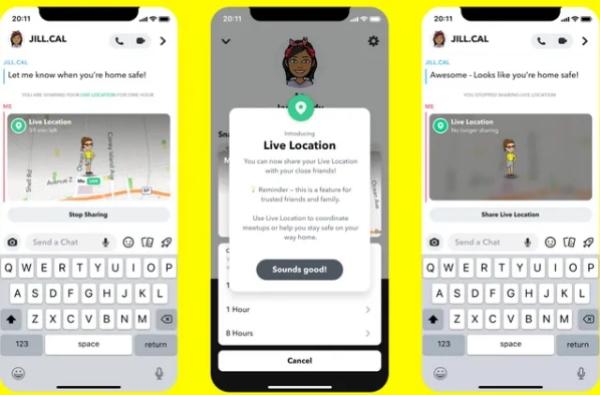
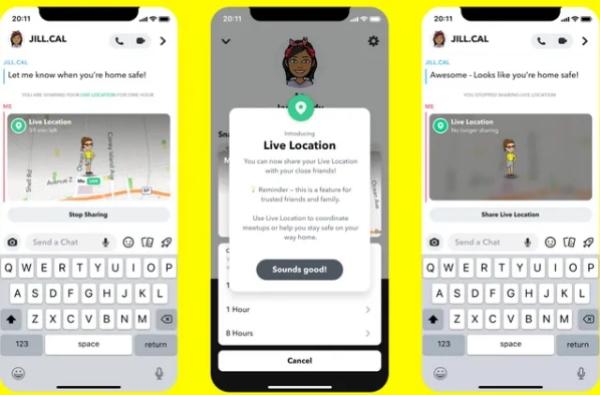
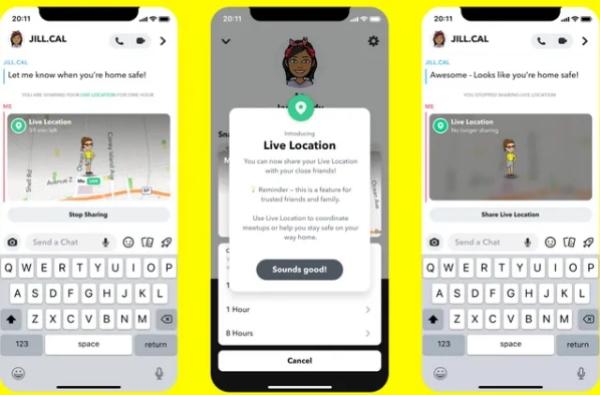
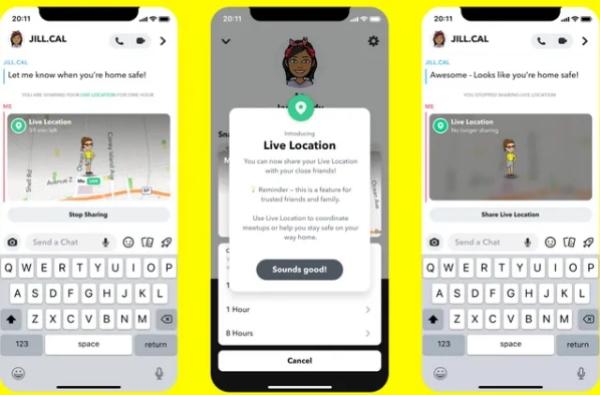
เพื่อนร่วมกัน
เพื่อนทั่วไปของคุณมีผลกระทบอย่างมากต่อคำแนะนำการเพิ่มด่วน สแน็ปแชท พิจารณาเพื่อนที่คุณมีในแอปอยู่แล้วก่อนที่จะแนะนำเพื่อนของเพื่อนเหล่านั้น
เมื่อคุณมีเพื่อนร่วมกัน คำแนะนำจะรวมการประมาณจำนวนเพื่อนที่คุณมีเหมือนกันใต้ชื่อโปรไฟล์ของพวกเขา เช่น เพื่อนสนิทสามคน แม้ว่าคุณจะไม่เห็นว่าใครคือเพื่อนที่เหมือนกันเหล่านี้ แต่อย่างน้อยคุณก็ทราบถึงสาเหตุที่บุคคลนั้นถูกระบุอยู่ในตัวเลือก Quick Add ของคุณ
รายชื่อติดต่อทางโทรศัพท์
การติดต่อทางโทรศัพท์เป็นอีกปัจจัยหนึ่งที่คุณต้องพิจารณาเมื่ออยู่ในสถานการณ์นี้ อย่างไรก็ตาม สิ่งนี้จะเกิดขึ้นก็ต่อเมื่อคุณได้รับอนุญาตให้เข้าถึงรายชื่อติดต่อในโทรศัพท์ของคุณ จากนั้นจะมีคำแนะนำในรายชื่อผู้ติดต่อของคุณที่ยังต้องเพิ่มลงใน Snapchat ของคุณ
การโต้ตอบ
อีกวิธีหนึ่งในการทำให้ Quick Add ทำงานคือการโต้ตอบของคุณ บ่อยครั้งที่ Snapchat ตรวจสอบการโต้ตอบรายวันหรือปกติของคุณและแนะนำให้คุณเพิ่มเป็นเพื่อน สิ่งนี้อาจเกิดขึ้นได้เมื่อคุณอยู่ในแชทกลุ่มเดียวกัน หรือคุณได้ตรวจสอบการก่อกวนในที่สาธารณะที่คล้ายกันหรือความสนใจเดียวกัน
การมีส่วนร่วมของโปรไฟล์
Snapchat ยังอาจระบุผู้ใช้ที่มีการโต้ตอบหรือมีส่วนร่วมกับเนื้อหาสาธารณะของคุณอย่างต่อเนื่อง และเพิ่มพวกเขาลงในการเพิ่มด่วน นอกจากนี้ ใครก็ตามที่มีส่วนร่วมหรือแสดงความสนใจในกิจกรรม snap ของคุณจะถูกเพิ่มไปยัง Quick Add ทำให้เชื่อมต่อได้ง่ายขึ้น
จะเปิดหรือปิด ตำแหน่ง บน Snapchat ได้อย่างไร?
การเปิดและปิด ตำแหน่ง บน Snapchat เป็นทักษะที่หลายคนไม่มี แต่เป็นทักษะที่พวกเขาต้องการจริงๆ
แม้ว่าจะมีสาเหตุหลายประการที่คุณอาจต้องเปิด ตำแหน่ง ใน Snapchat แต่คุณจำเป็นต้องรู้ว่าจะเริ่มต้นจากที่ใดตามอุปกรณ์ของคุณ
โชคดีที่ส่วนนี้มีขั้นตอนที่เกี่ยวข้องทั้งหมดเพื่อทำให้การเปิดและปิด ตำแหน่ง บน Snapchat เป็นจริง
จะเปิดใช้งาน ตำแหน่ง บน Snapchat ได้อย่างไร?
วิธีหรือขั้นตอนที่คุณใช้ในการตั้งค่าอุปกรณ์ของคุณจะแตกต่างกันไปขึ้นอยู่กับอุปกรณ์ของคุณ
ในส่วนนี้ คุณจะได้เรียนรู้ขั้นตอนทั้งหมดที่คุณต้องปฏิบัติตามไม่ว่าคุณจะใช้อุปกรณ์ Android หรือ iOS
ขั้นตอนสำหรับ Android:
1. ไปที่ การตั้งค่า อุปกรณ์ของคุณแล้วเข้าถึงส่วนแอพ
2. ตอนนี้ เข้าถึง Snapchat จากรายการแอพ
3. ตอนนี้คลิกที่การอนุญาต
4. เข้าถึง ตำแหน่ง และเปิดใช้งาน
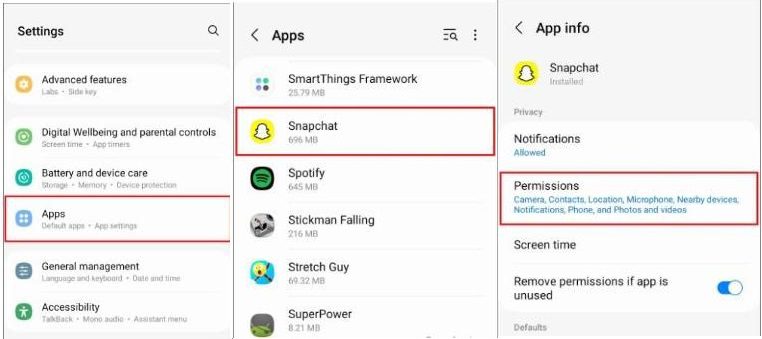
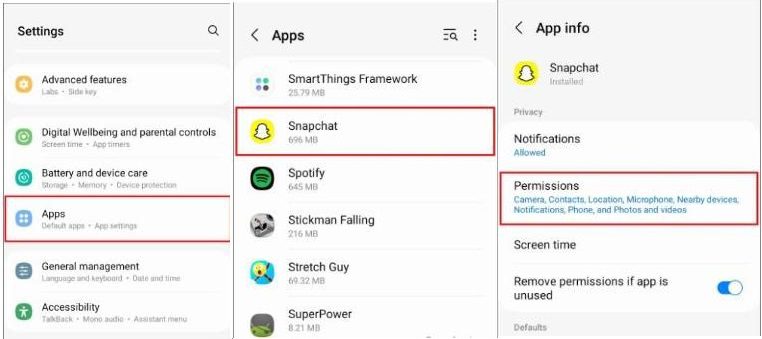
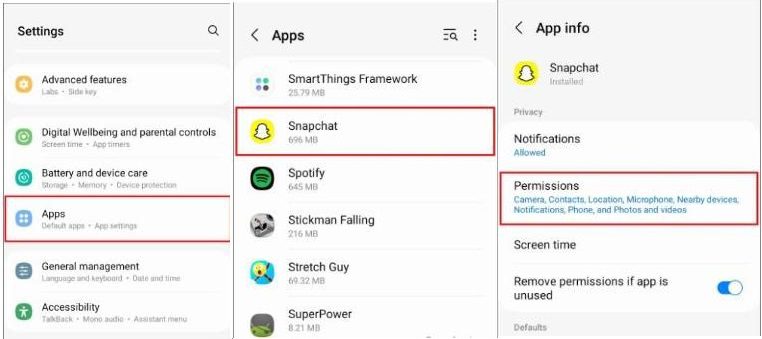
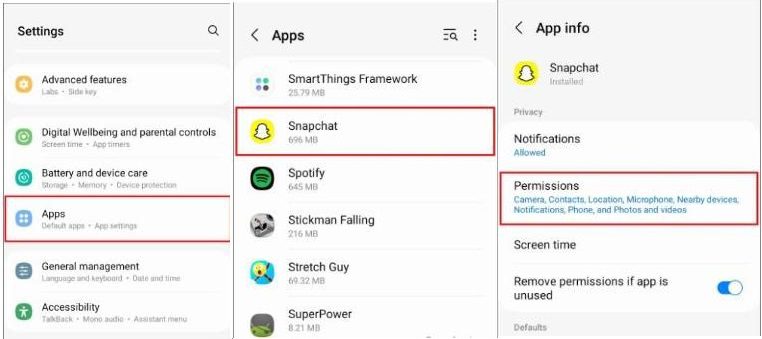
ขั้นตอนสำหรับ iOS:
1. การเข้าถึง การตั้งค่า
2. เลื่อนลงเพื่อเข้าถึง Snapchat และเปิด การตั้งค่า มา
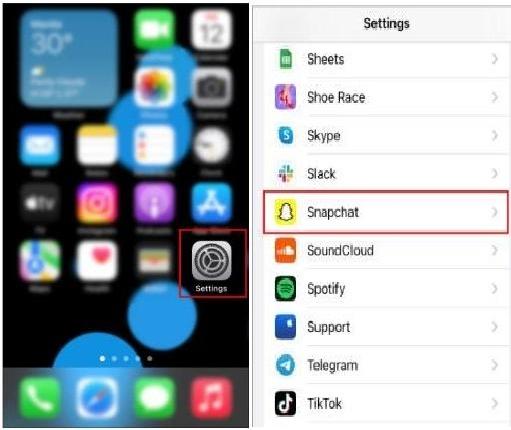
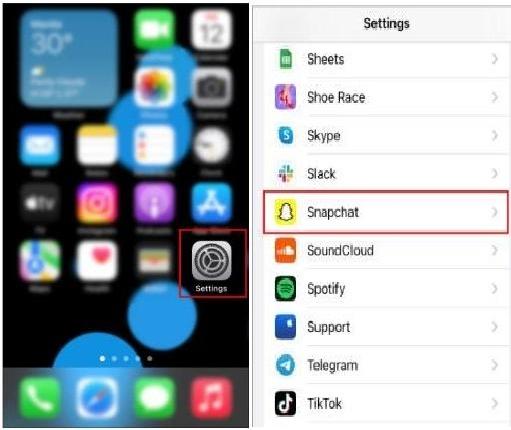
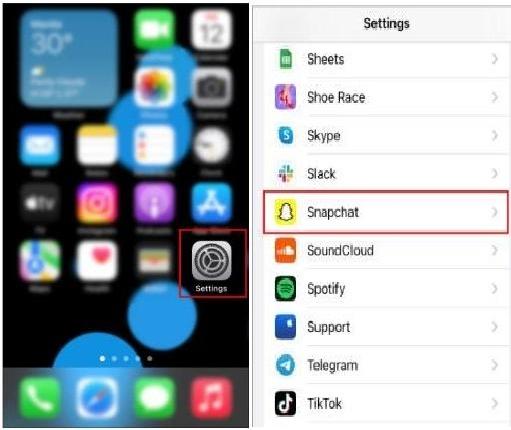
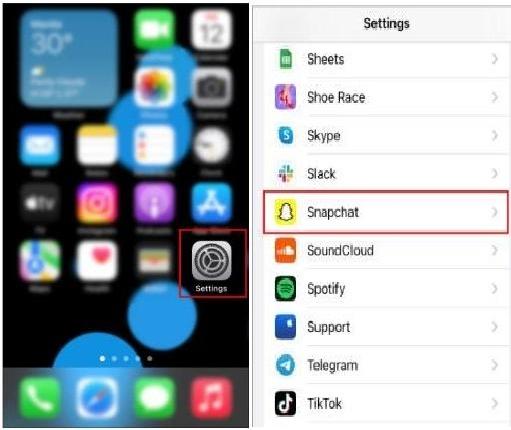
3. คลิกที่ ตำแหน่ง และเลือก “ในขณะที่ใช้แอพ" ทำให้สมบูรณ์.
จะปิด ตำแหน่ง ใน Snapchat ได้อย่างไร?
หากคุณรู้สึกว่าไม่ต้องการเปิดเครื่องอีกต่อไป คุณสามารถปิดได้ไม่ว่าคุณจะใช้อุปกรณ์ Android หรือ iOS ก็ตาม นี่คือวิธีที่คุณสามารถทำให้มันเกิดขึ้นได้:
ขั้นตอนสำหรับ Android:
1. การตั้งค่า อุปกรณ์ของคุณและเลือก “แอพ.”
2. ค้นหา Snapchat แล้วแตะที่มัน
3. เลือก “สิทธิ์” สำหรับตัวเลือกเพิ่มเติม
4. ตอนนี้ ปิด ตำแหน่ง .
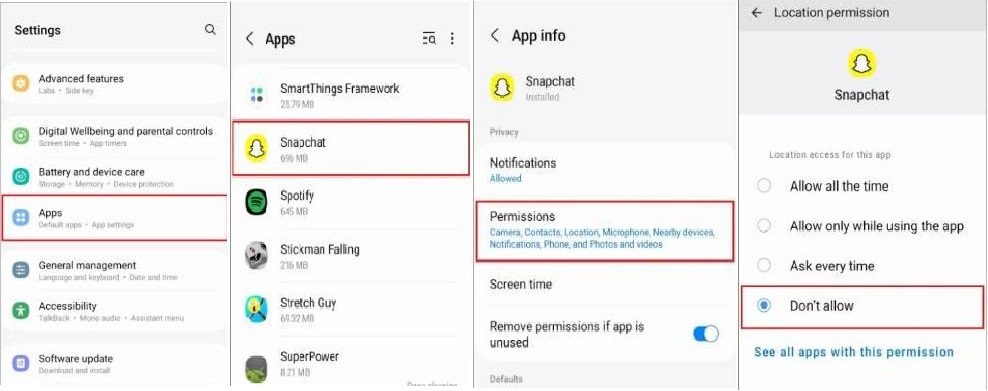
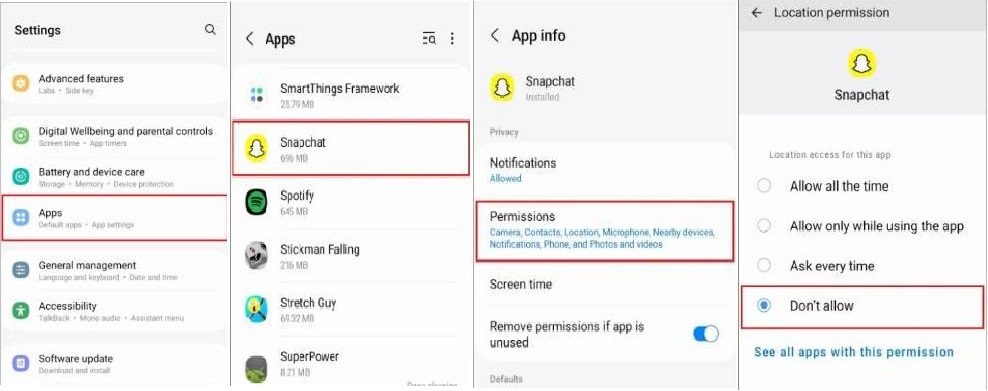
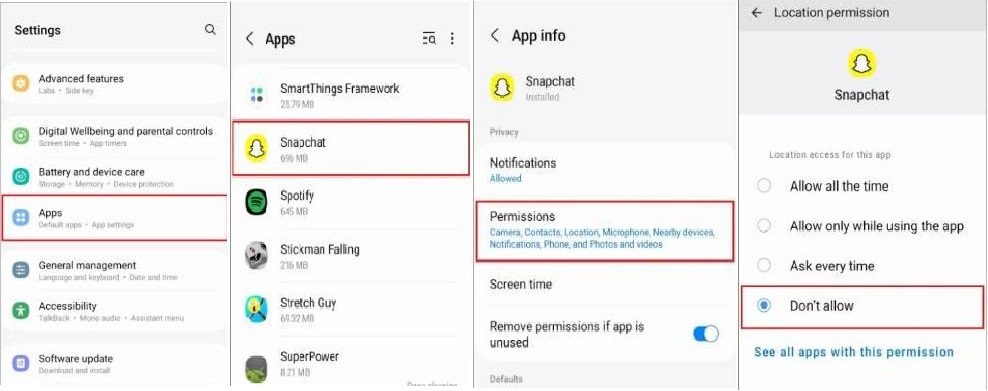
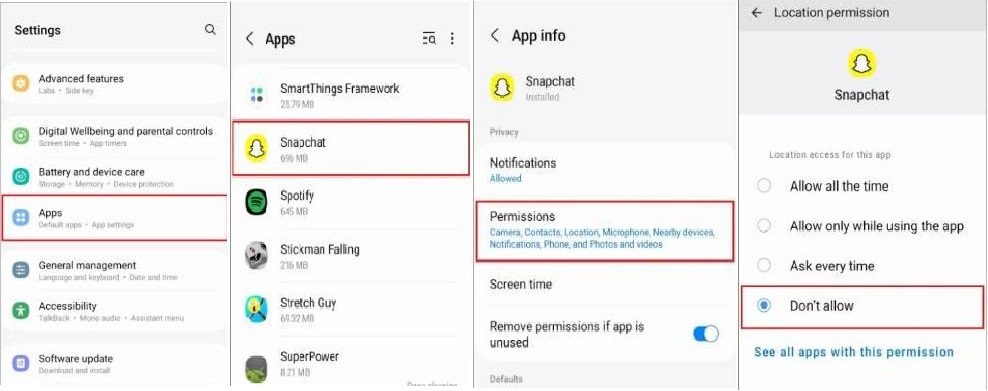
ขั้นตอนสำหรับ iOS:
การตั้งค่า เปิด iPhone และเลือก “แอพ.”
2. ค้นหาและเข้าถึง Snapchat
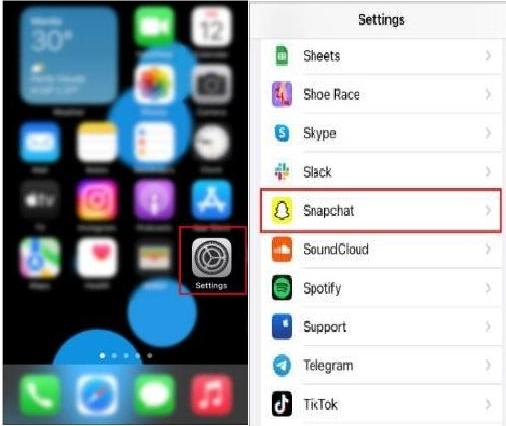
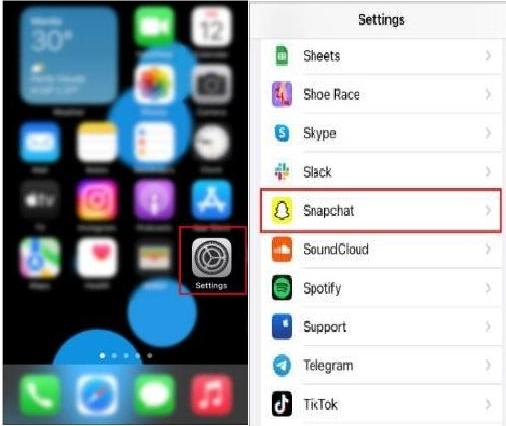
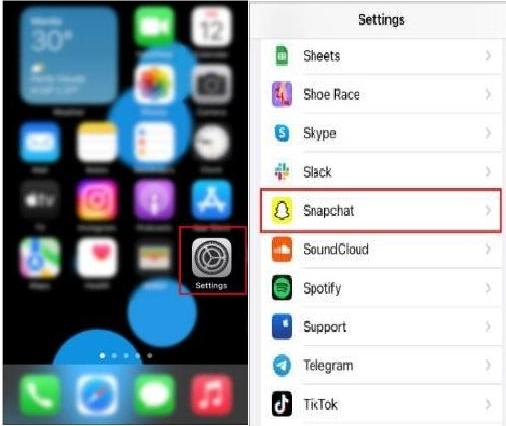
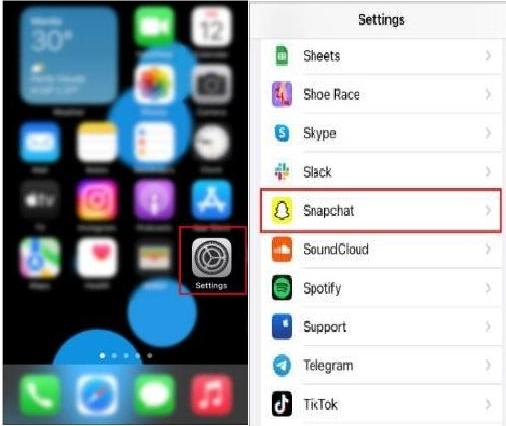
3. บนแท็บ ตำแหน่ง คลิก “ไม่เคย.”
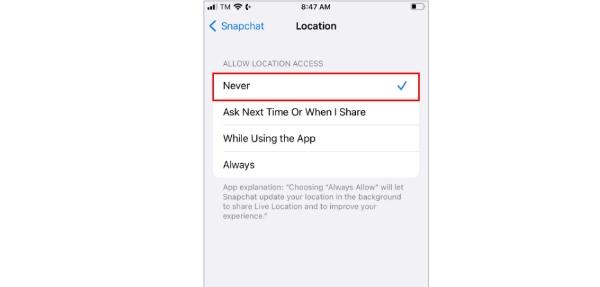
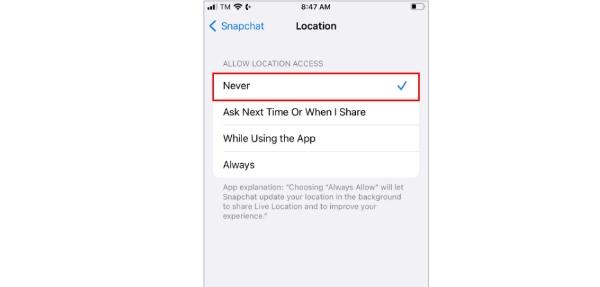
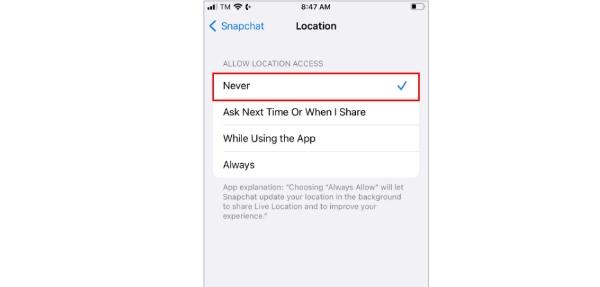
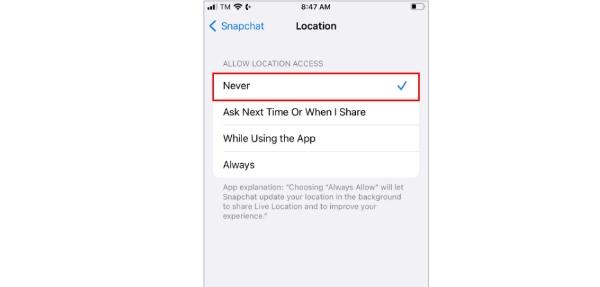
จะเพิ่ม ตำแหน่ง ใน Snapchat ได้อย่างไร?
คุณต้องการ ช่วยเหลือ ในการหาวิธีเพิ่ม ตำแหน่ง ใน Snapchat หรือไม่? ดูเฉพาะส่วนนี้เท่านั้น เนื่องจากมีวิธีการที่เกี่ยวข้องทั้งหมดที่คุณต้องรู้เพื่อทำให้วิธีนี้ประสบความสำเร็จ
ต่อไปนี้เป็นวิธีสำคัญบางส่วนที่คุณสามารถใช้เพื่อทำให้สิ่งนี้เกิดขึ้น:
จะเพิ่ม ตำแหน่ง ในตัวกรอง Snapchat ได้อย่างไร?
หนึ่งในวิธีดีๆ ที่คุณสามารถใช้เพื่อเพิ่ม ตำแหน่ง ใน Snapchat คือการใช้ Snapchat Filter ดังนั้นวิธีนี้ทำงานอย่างไร และคุณต้องใช้ขั้นตอนใดบ้างเพื่อทำให้เป็นจริง มาดูกันว่า:
สำหรับผู้ใช้ Android:
1. เข้าถึง Snapchat
2. เลือกวิดีโอหรือรูปภาพจากแกลเลอรี
3. ปัดไปทางขวาบน Snapchat บนโพสต์แล้วแตะปุ่มสติกเกอร์
4. เข้าถึงสติ๊กเกอร์ ตำแหน่ง จากลิ้นชักทิกเกอร์
5. ตอนนี้บันทึกไฟล์ สแนปแชท ตำแหน่ง กรอง.
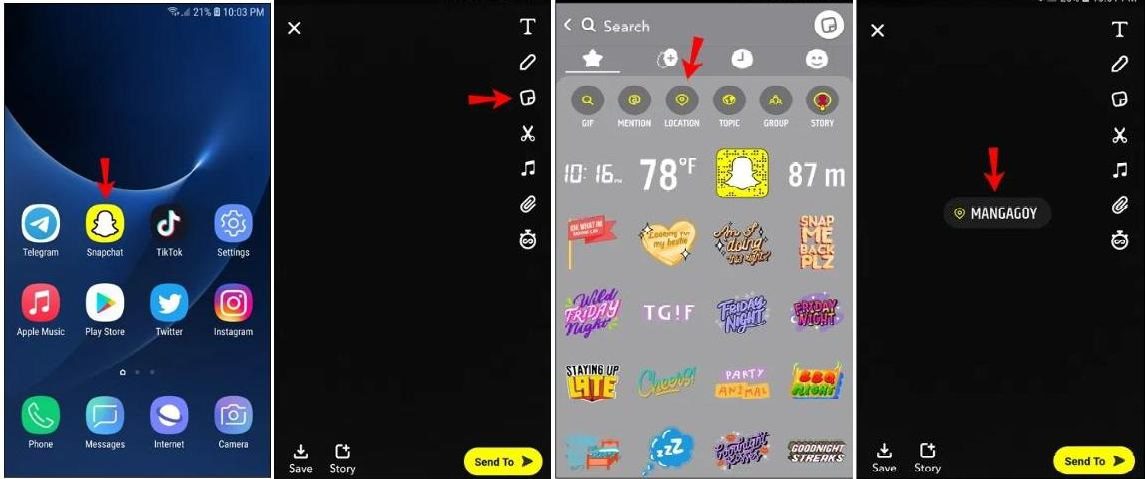
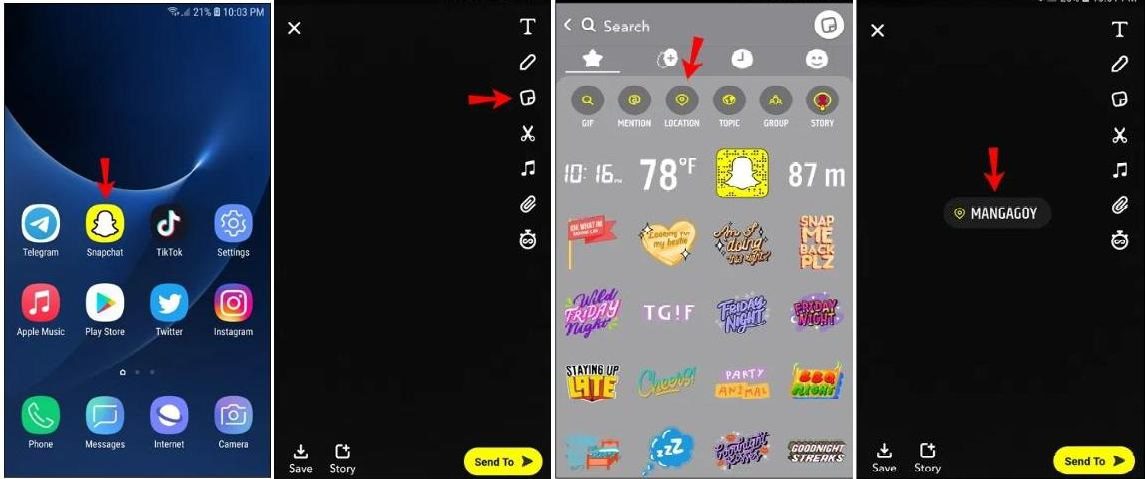
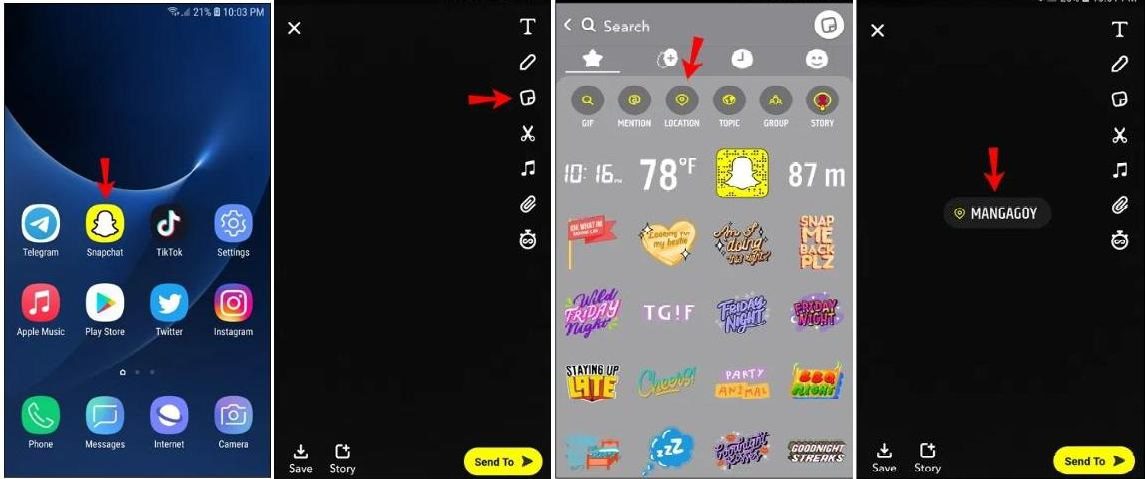
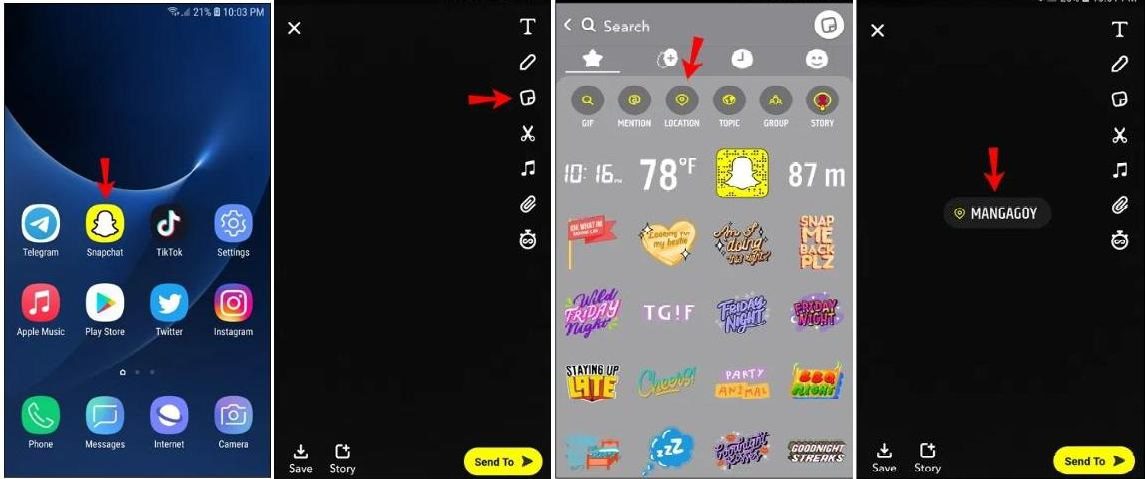
สำหรับผู้ใช้ iOS:
1. เปิดสแน็ปแชท
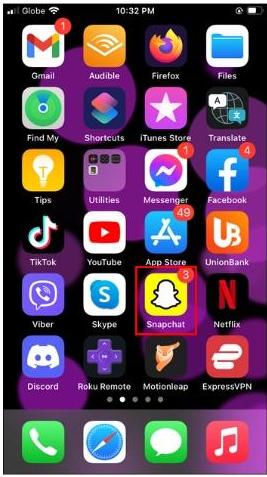
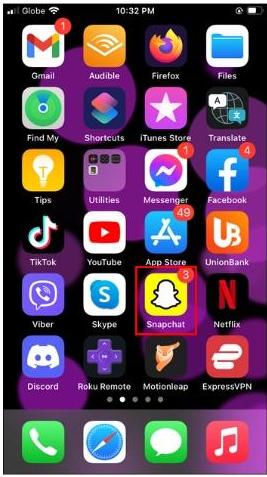
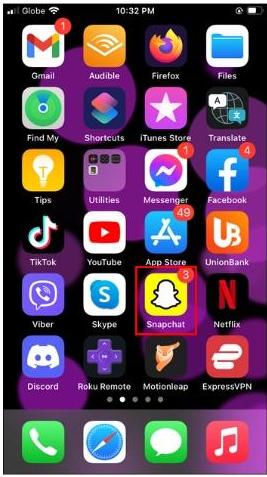
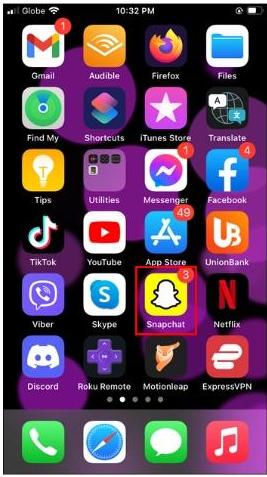
2. เข้าถึงวิดีโอหรือรูปภาพจากแกลเลอรี
3. ปัดไปทางซ้ายและขวาบนจุดโพสต์บนสติกเกอร์ ตำแหน่ง
4. ตอนนี้คุณสามารถเพิ่มได้หลังจากตัดสินใจแล้ว
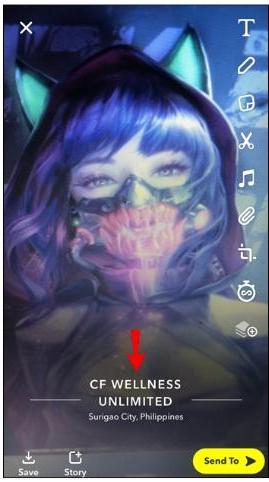
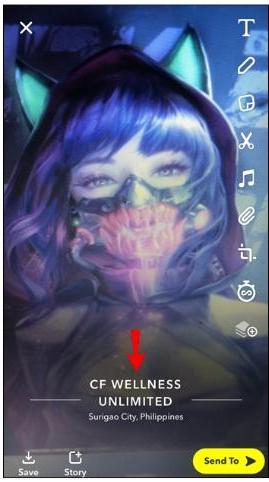
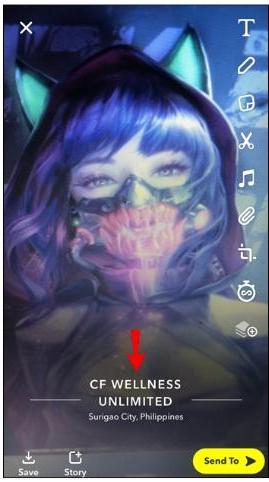
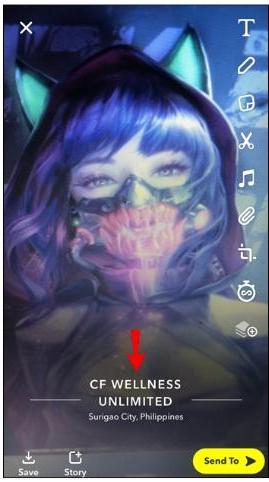
จะเพิ่ม ตำแหน่ง ในเรื่องราว Snapchat ได้อย่างไร?
ให้ผู้อื่นทราบว่าคุณอยู่ที่ไหนโดยการแบ่งปัน ตำแหน่ง ของคุณบนตัวคุณ เรื่องราวของสแนปแชท- สำหรับทั้ง Android และ iOS ให้ทำตามขั้นตอนง่ายๆ สี่ขั้นตอนเหล่านี้เพื่อเพิ่มตำแหน่งของคุณในเรื่องราว Snapchat:
สำหรับระบบปฏิบัติการ Android:
1. เปิดสแน็ปแชท
2. จับภาพ Snap หรือวิดีโอเพื่อเพิ่มเรื่องราว
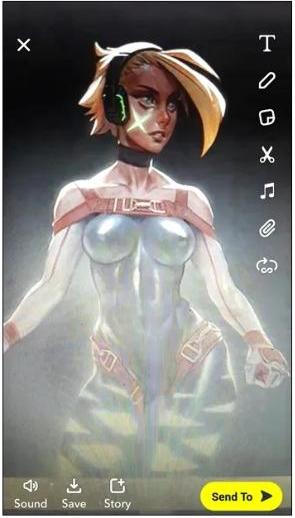
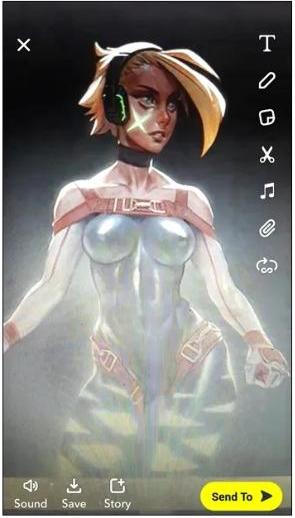
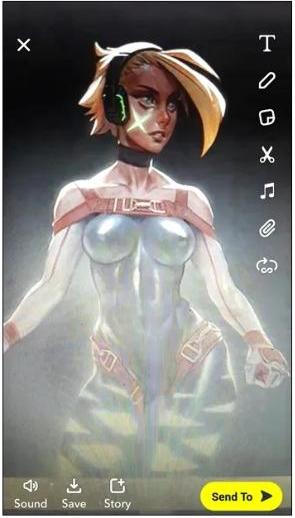
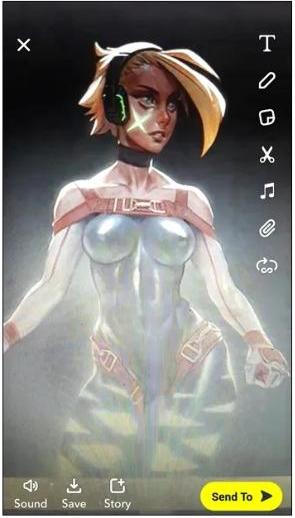
3. ปัดเพื่อเลือก ตำแหน่ง
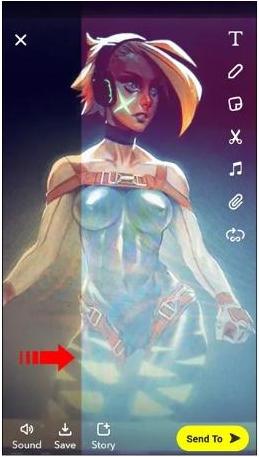
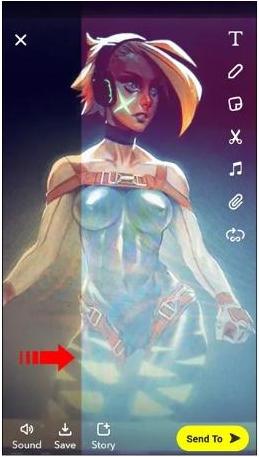
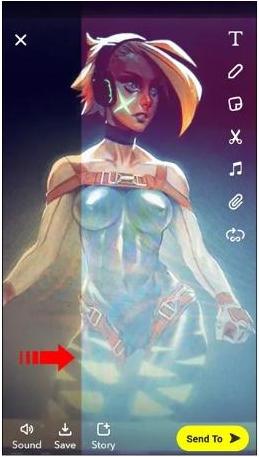
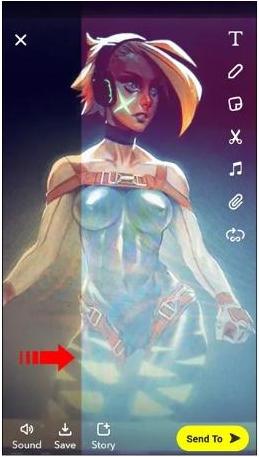
4. โพสต์ไปที่เรื่องราวของคุณ
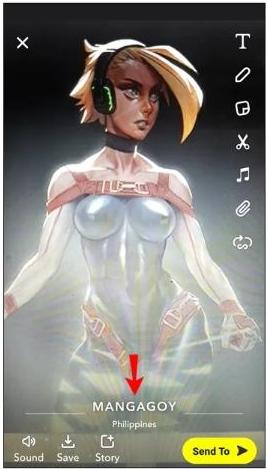
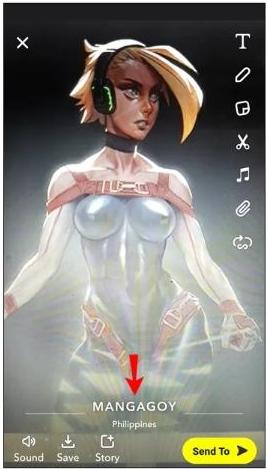
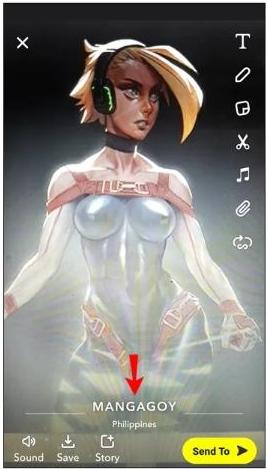
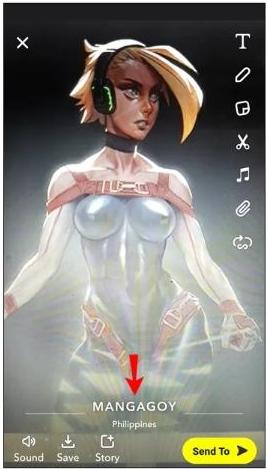
สำหรับ iOS:
1. เข้าถึง Snapchat บน iPhone ของคุณ
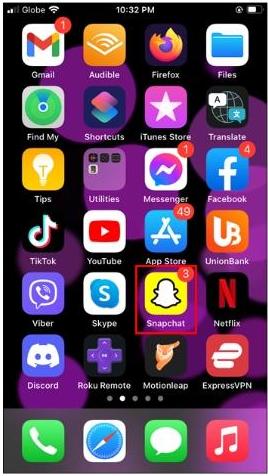
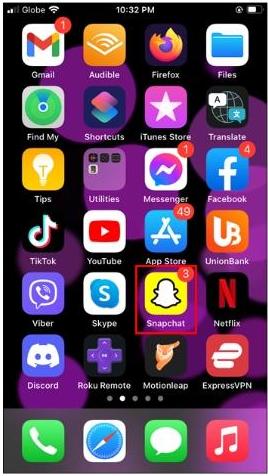
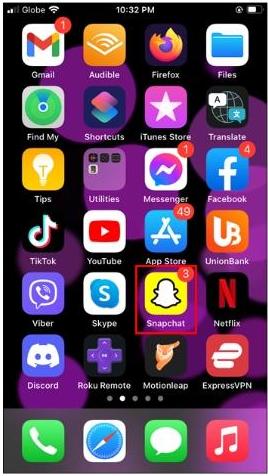
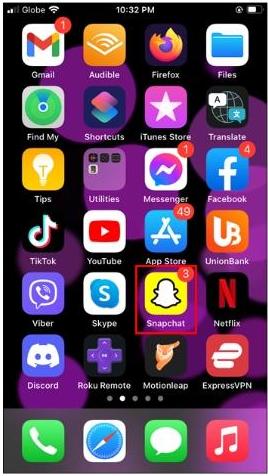
2. ถ่ายรูปเพื่อเพิ่มเป็นเรื่องราว
3. ใส่ ตำแหน่ง .
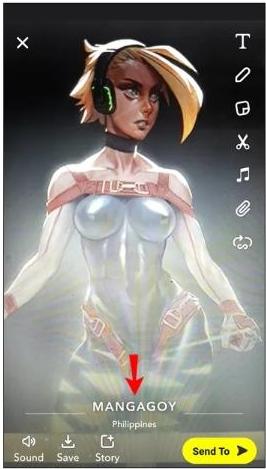
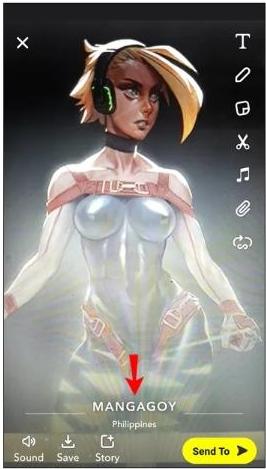
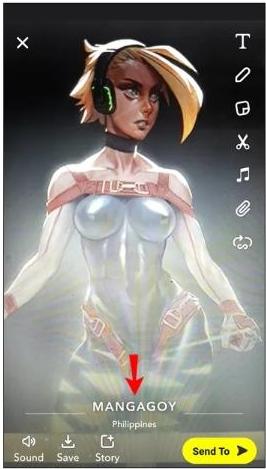
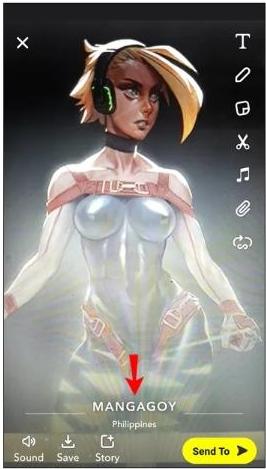
4. โพสต์ไปที่เรื่องราวของคุณ
จะเพิ่ม ตำแหน่ง บนแผนที่ Snapchat ได้อย่างไร?
คุณยังสามารถใช้วิธีนี้เพื่อเพิ่ม ตำแหน่ง บนได้ แผนที่สแนปแชท:
สำหรับระบบปฏิบัติการ Android:
1. เข้าถึง Snapchat
2. เมื่อคุณต้องการซูมออก ให้ใช้การบีบนิ้วเพื่อเข้าถึงแผนที่
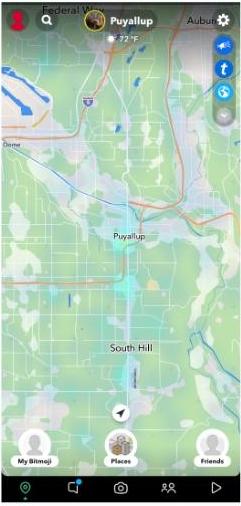
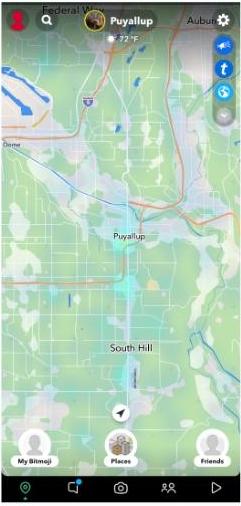
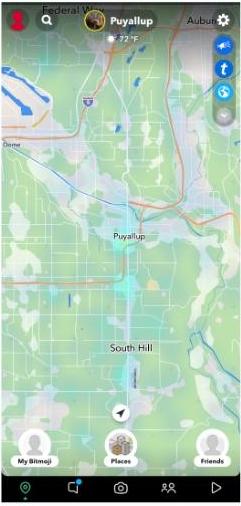
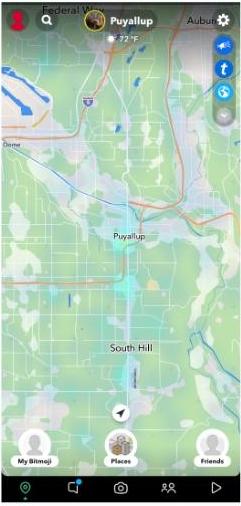
3. เพื่อแบ่งปันของคุณ ตำแหน่ง ปัจจุบัน, แตะ "ตำแหน่ง ของฉัน.
4. เพื่อควบคุมว่าใครสามารถดู ตำแหน่ง ของคุณได้ โปรดเปลี่ยนความเป็น การตั้งค่า ของคุณ
สำหรับ iOS:
1. เปิดสแน็ปแชท
2. บีบอุปกรณ์ของคุณเพื่อซูมออกเพื่อเข้าถึงแผนที่
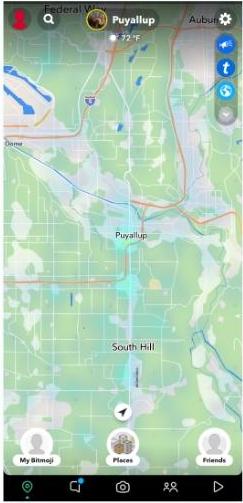
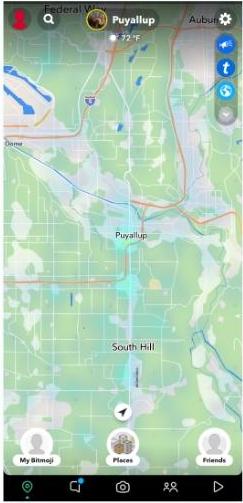
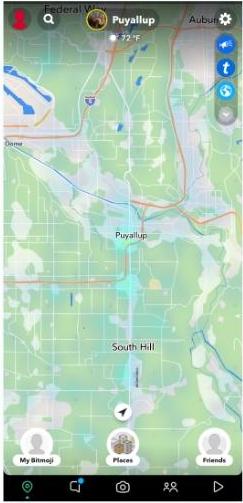
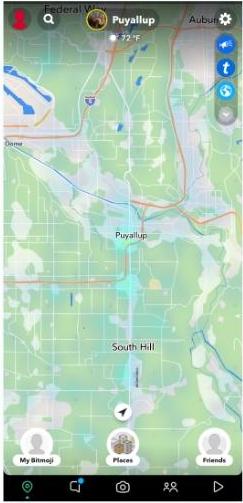
3. แตะ “ตำแหน่ง ของฉัน” เพื่อแชร์ว่าคุณอยู่ที่ไหนตอนนี้
4. เปลี่ยน การตั้งค่า เป็นส่วนตัวของคุณเพื่อควบคุมว่าใครบ้างที่อาจเห็น ตำแหน่ง ของคุณ
จะเพิ่ม ตำแหน่ง ธุรกิจบน Snapchat ได้อย่างไร?
วิธีที่ยอดเยี่ยมในการมีส่วนร่วมกับผู้บริโภคที่มีศักยภาพและโปรโมตแบรนด์ของคุณคือการเพิ่ม ตำแหน่ง บริษัทของคุณลงใน Snapchat
ขั้นตอนในการเพิ่ม ตำแหน่ง ธุรกิจบน Snapchat แสดงไว้ด้านล่างสำหรับสมาร์ทโฟนทั้ง Android และ iOS เพื่อเป็นข้อมูลอ้างอิง
1. เปิด Snapchat แล้วเลือกปุ่ม ตำแหน่ง ในแท็บด้านล่างเพื่อดูแผนที่ บนแผนที่ ให้แตะจุดที่แม่นยำค้างไว้
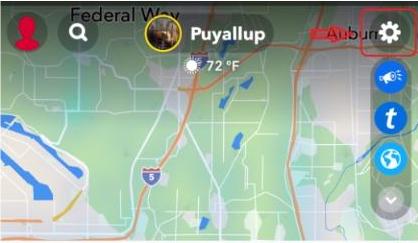
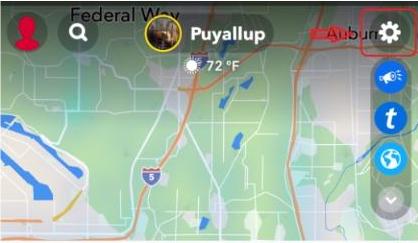
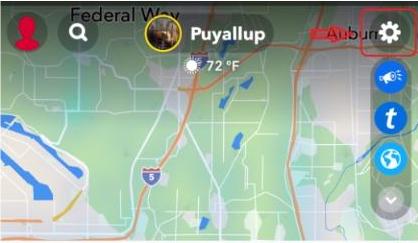
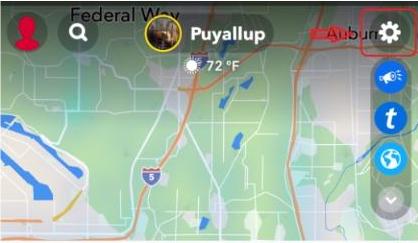
2. เลือกตัวเลือกแนะนำสถานที่ในป๊อปอัปที่ปรากฏขึ้นหลังจากที่ปรากฏขึ้น กรอกแบบฟอร์มแนะนำสถานที่พร้อมข้อมูลเกี่ยวกับบริษัทของคุณทันที
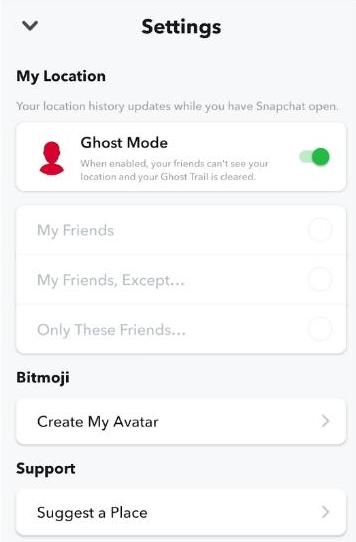
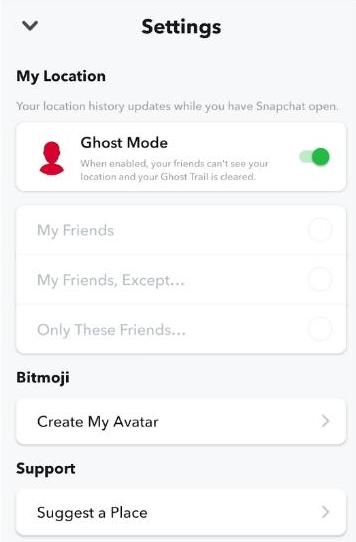
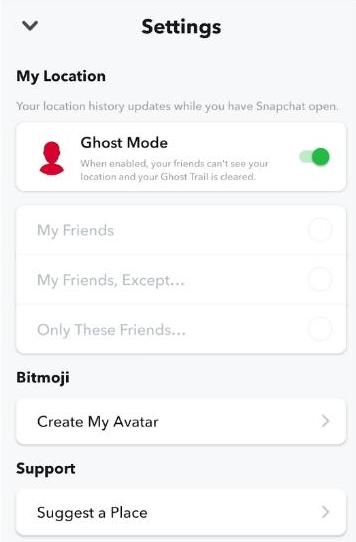
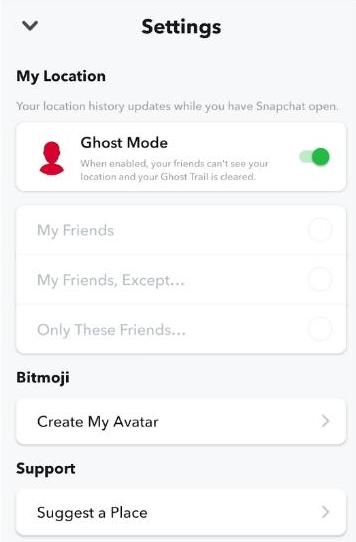
3. เมื่อเสร็จแล้ว ให้แตะปุ่มส่งเพื่อเพิ่ม ตำแหน่ง ของธุรกิจลงใน Snapchat Map
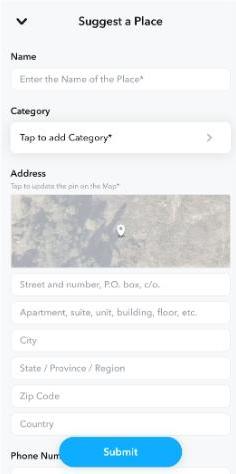
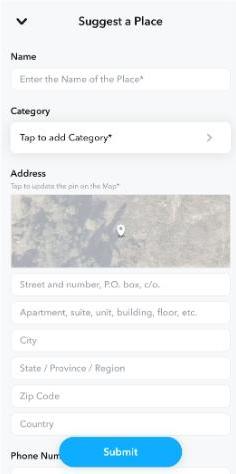
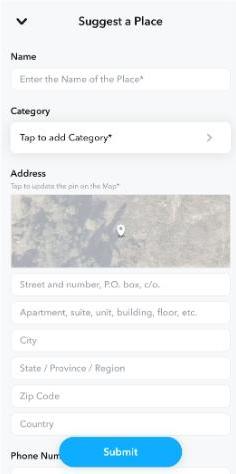
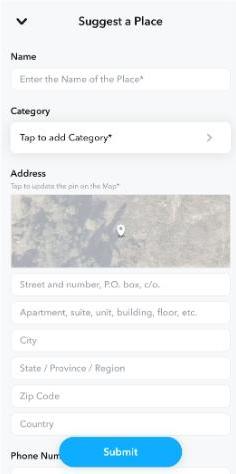
วิธีเปลี่ยน ตำแหน่ง ใน Snapchat
แม้ว่าการทดลองใช้ Snapchat อาจเป็นความบันเทิง แต่ถ้าคุณให้ความสำคัญกับความเป็นส่วนตัวของคุณ คุณอาจกังวลเกี่ยวกับข้อมูลที่ซอฟต์แวร์นี้เปิดเผยต่อสาธารณะ
ผู้ใช้รายอื่นสามารถเห็นตำแหน่งที่แน่นอนของคุณได้โดยเฉพาะมากขึ้น Snapchat อาจใช้ข้อมูลส่วนบุคคลของคุณเพื่อวัตถุประสงค์ในการโฆษณา
โชคดีที่มีวิธีที่เชื่อถือได้ในการปกป้องข้อมูลส่วนบุคคลของคุณ ต่อไปนี้เป็นคำแนะนำในการใช้เครือข่ายส่วนตัวเสมือน (VPN) เพื่อเปลี่ยน ตำแหน่ง ของคุณบน Snapchat
ต่อไปนี้เป็นขั้นตอนในการทำให้สิ่งนี้เกิดขึ้น:
1. รักษาความปลอดภัย VPN ที่คุณเลือกเพื่อเริ่มต้น
2. เลือกเซิร์ฟเวอร์ ตำแหน่ง ที่คุณต้องการเข้าถึงเพื่อไปยังขั้นตอนถัดไป
3. ตอนนี้ ตรวจสอบให้แน่ใจว่า VPN ของคุณเปิดอยู่
4. ขณะนี้ผู้ใช้สามารถดูที่อยู่ IP ของ ตำแหน่ง ใหม่ได้
จะปลอม ตำแหน่ง ของคุณบน Snapchat ได้อย่างไร?
หากคุณกำลังมองหาตัวเลือกในการปลอม ตำแหน่ง ของคุณใน Snapchat แล้ว iMyfone เป็นตัวเลือกที่ดีที่สุดที่คุณคาดหวัง ในส่วนนี้ คุณจะได้เรียนรู้ขั้นตอนที่เกี่ยวข้องเพื่อทำให้สิ่งนี้เกิดขึ้น นี่คือสิ่งที่คุณต้องรู้:
1. ดาวน์โหลดและติดตั้ง iMyFone AnyTo บนอุปกรณ์ของคุณ
2. เข้าถึง ตำแหน่ง iOS หรือ Android ของคุณผ่าน USB
3. คลิกที่ “โหมดเทเลพอร์ต” และเลือกหม้อที่คุณต้องการย้ายไป
4. เลือก “ย้าย” ให้อยู่ใน ตำแหน่ง นั้น
5. Snapchat รวมถึงแอปพลิเคชั่นอื่น ๆ จะเปลี่ยน ตำแหน่ง s
จะหยุดแชร์ ตำแหน่ง บน Snapchat ได้อย่างไร?
แม้ว่าคุณอาจต้องการแชร์ ตำแหน่ง ของคุณบน Snapchat บ่อยครั้ง แต่ก็มีช่วงเวลาที่คุณจะต้องหรือต้องการหยุดแชร์เนื่องจากเหตุผลหลายประการ หากคุณอยู่ในตำแหน่งนี้ ขั้นตอนเหล่านี้ได้รับการออกแบบมาเพื่อคุณโดยเฉพาะ:
1. เข้าถึง Snapchat และไปที่ การตั้งค่า .
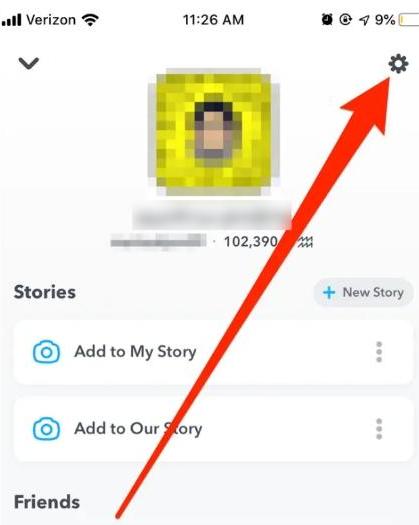
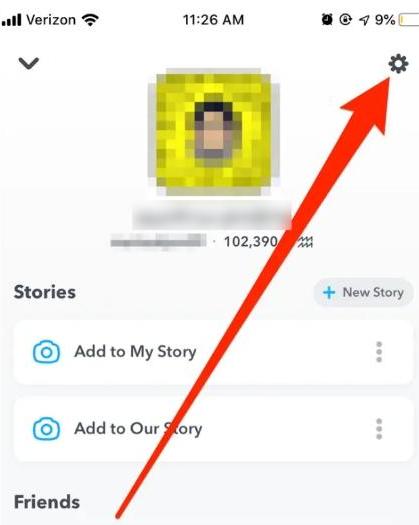
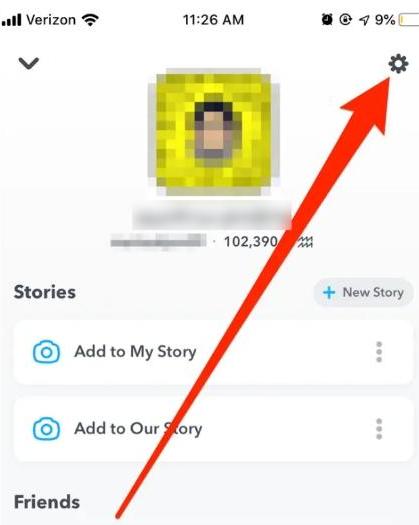
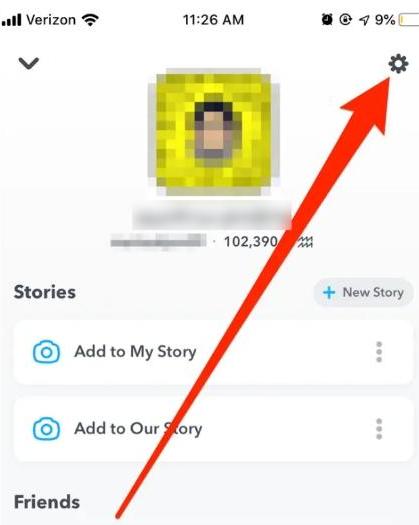
2. ตอนนี้คลิกที่ “เลือก ตำแหน่ง ของฉัน.”
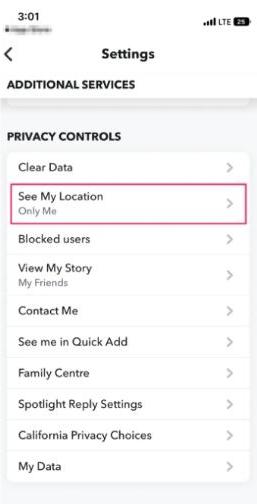
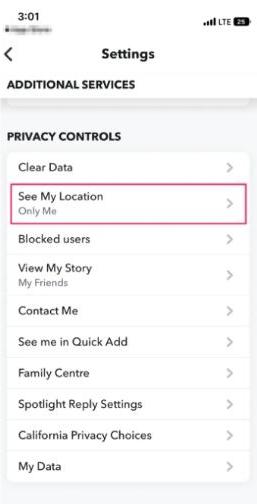
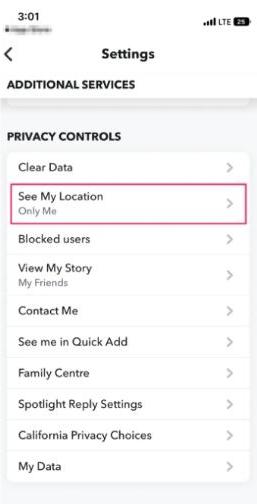
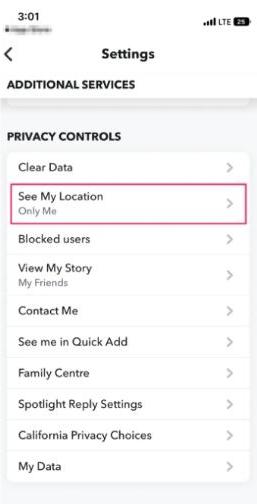
3. คลิกที่ “โหมดผี” เพื่อทำให้ ตำแหน่ง Snapchat ของคุณมองไม่เห็น
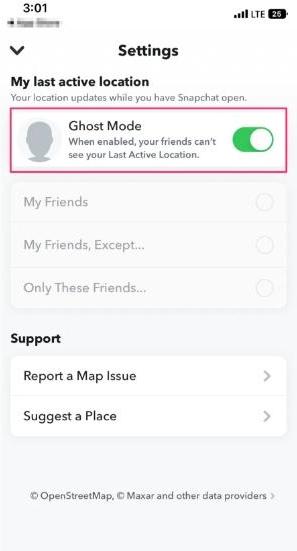
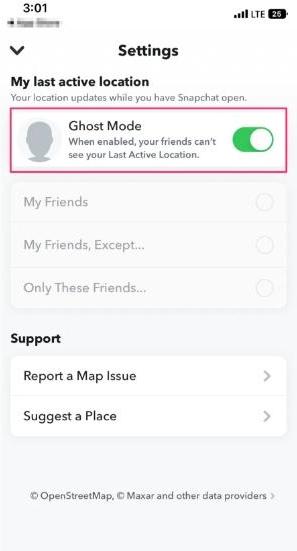
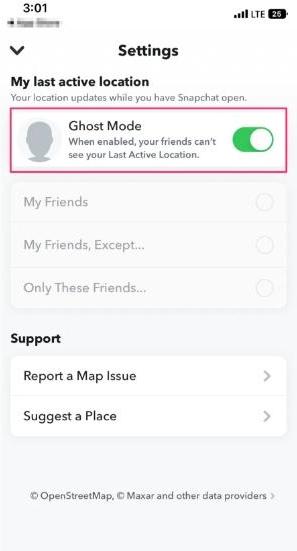
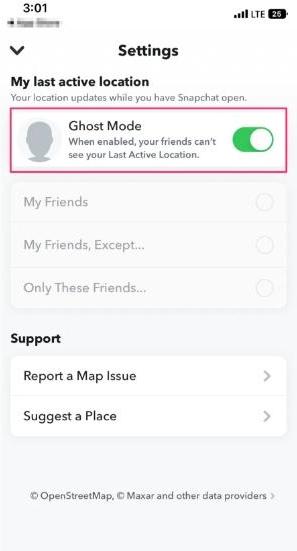
บทสรุป
การเชื่อมต่อ ตำแหน่ง ของคุณกับ Snapchat เป็นเรื่องง่าย ซึ่งจะช่วยปรับปรุงประสบการณ์โซเชียลมีเดียของคุณโดยอนุญาตให้คุณแบ่งปันประสบการณ์กับเพื่อน ๆ
คุณสามารถระบุตัวเองบนแผนที่ของ Snapchat ไม่ว่าคุณจะใช้ Android หรือ iOS
แม้ว่าการแบ่งปันที่อยู่ของคุณกับเพื่อน ๆ จะเป็นเรื่องน่าตื่นเต้น แต่การตรวจสอบให้แน่ใจว่าคุณจะทำเช่นนั้นได้อย่างปลอดภัยก็มีความสำคัญไม่แพ้กัน โดยเฉพาะอย่างยิ่งเมื่อมีผู้ใช้อายุน้อยเข้ามาเกี่ยวข้อง FlashGet Kids ทำหน้าที่เป็นสัญญาณสำหรับผู้ที่ต้องการความสมดุลระหว่างความสนุกสนานและความปลอดภัยบน Snapchat
กับ FlashGet Kids คุณสมบัติการตรวจสอบแบบเรียลไทม์ของแอป คุณสามารถติดตามกิจกรรมการแบ่งปัน ตำแหน่ง บน Snapchat ของบุตรหลานของคุณได้แบบเรียลไทม์ ในกระบวนการนี้ ตรวจสอบให้แน่ใจว่าพวกเขากำลังแชร์กับบุคคลที่เชื่อถือได้เท่านั้น
คำถามที่พบบ่อย
จะแท็ก ตำแหน่ง บน Snapchat ได้อย่างไร?
เปิดแอพ Snapchat ก่อน จากนั้นถ่ายรูปหรือถ่ายวิดีโอ เมื่อเตรียมสื่อการสอนแล้ว ให้เปิดตัวเลือก "เอกสารแนบ" โดยแตะไอคอนคลิปหนีบกระดาษหรือปัดไปทางขวาบนหน้าจอ เลือกตัวเลือก “ ตำแหน่ง ” จากเมนูนี้เพื่อระบุจุดที่ต้องการแท็ก หลังจากเพิ่ม ตำแหน่ง แบ่งปันภาพถ่ายของคุณกับเพื่อน ๆ หรือรวมไว้ในเรื่องราวของคุณ
คุณสามารถปลอม ตำแหน่ง ของคุณใน Snapchat ได้หรือไม่?
แม้ว่าในทางเทคนิคจะมีความเป็นไปได้ทางเทคนิคที่จะใช้แอปพลิเคชันของบุคคลที่สามหรือเจลเบรกสมาร์ทโฟนของคุณเพื่อหลอก ตำแหน่ง ของคุณบน Snapchat แต่ก็ไม่สนับสนุนอย่างยิ่งและอาจส่งผลให้เกิดผลกระทบร้ายแรง การใช้กลยุทธ์ดังกล่าวเป็นสิ่งต้องห้ามโดยชัดแจ้งภายใต้เงื่อนไขการให้บริการของ Snapchat การใช้แอปอย่างถูกต้องและตรงไปตรงมาเป็นสิ่งสำคัญ เนื่องจากการปลอม ตำแหน่ง ของคุณอาจส่งผลให้เกิดการลงโทษ รวมถึงการระงับการใช้งาน Snapchat อย่างถาวร
คุณสามารถเปลี่ยน ตำแหน่ง ของคุณใน Snapchat ได้หรือไม่?
ใช่คุณสามารถเปลี่ยน ตำแหน่ง ของคุณบน Snapchat การปรับนี้ส่งผลกระทบต่อการแสดงตนเสมือนของคุณบนแผนที่เท่านั้นและไม่ใช่ตำแหน่งทางภูมิศาสตร์ที่แท้จริงของคุณ เปิด แผนที่สแน็ปค้นหา bitmoji ของคุณจากนั้นกดค้างไว้เพื่อเปลี่ยน ตำแหน่ง ของคุณ หลังจากนั้นคุณอาจลาก bitmoji ของคุณไปยังตำแหน่งใหม่บนแผนที่

